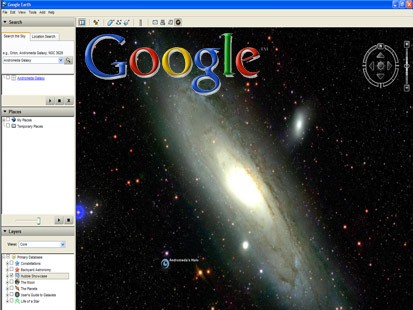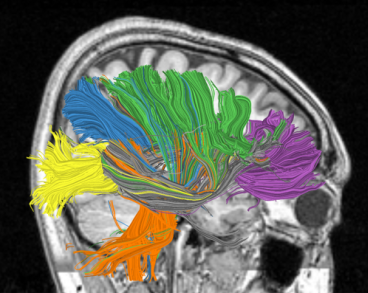Nome completo FuriusISOmount, ovvero un piccolo programma che può tornare utile quando si ha a che fare con file immagine; i formati gestiti direttamente da questa utility sono i noti ISO, IMG, BIN, MDF (il formato proprietario del programma Alcohol 120%) e NRG (ovvero le immagine create utilizzando il programma Nero) e tutto questo senza dover utilizzare alcun media (CD/DVD) da incidere. Capiamo come utilizzarlo.
![]()
Il programma (nelle sue nuove versioni) è scritto in Python e presenta un’interfaccia abbastanza intuitiva e tale da integrarsi in maniera ottimale con l’ambiente Gnome ma, naturalmente, nulla vieta di utilizzarlo anche in ambiente KDE a patto di avere le dovute dipendenze installate, nello specifico i pacchetti Python, FUSE (Filesystem in USErspace) ovvero una interfaccia (software) che fornisce un metodo di montaggio di un filesystem agli utenti non privilegiati. Per finire i pacchetti FUSEiso, ovvero un modulo FUSE che permette il montaggio delle immagini iso, bin, img, nrg e mdf e Gksu, un frontend grafico a programmi su e sudo da riga di comando. I pacchetti elencati sono tutti a normale corredo di qualunque distribuzione attraverso i relativi repository.
1) INSTALLAZIONE
Essendo scritto in Python, è possibile provare il programma senza operare una installazione vera e propria utilizzando direttamente i sorgenti. Dopo aver scaricato il pacchetto furiusisomount-0.11.1.1 dal sito del progetto è sufficiente decomprimerlo e lanciare lo script presente nella cartella creata dalla decompressione con il comando;
./furiusisomount
per vedere apparire l’interfaccia e avere il programma subito operativo. Gli utenti Debian/Ubuntu e derivate possono utilizzare direttamente il pacchetto in formato deb presente nel sito del progetto così come gli utenti OpenSUSE (con il gestore dei pacchetti YaST2 con i repository PackMan) e gli utenti Slackware con il relativo SlackBuild. La prova è stata fatta su una Mandriva 2009.0 utilizzando direttamente i sorgenti e senza installazione.
2) IMMAGINI DA RIGA DI COMANDO
L’usuale procedimento da terminale per leggere il contenuto di un file immagine (ad esempio ISO, tipico delle distribuzioni ma non solo), vede l’assegnazione di un punto di montaggio dove vedere il contenuto dell’immagine (ad esempio in una cartella specifica della nostra home utente), indicare il nome (e il percorso) del file immagine da leggere, il relativo filesystem attraverso l’opzione -t e indicare il montaggio in looping utilizzando la flag loop con l’opzione -o. In sostanza:
mount -t iso9660 -o loop /percorso/alla/Immagine.iso /cartella/di/montaggio
Naturalmente per fare questo, il kernel deve avere le opzioni relative al montaggio in loop dei device e il supporto ISO9660 abilitato (di default tutte le distribuzioni hanno questi parametri attivati).
3) ACCEDIAMO AD UN’IMMAGINE ISO
In questo passo vediamo come con notevole semplicità, sfruttando le funzioni fornite dal pacchetto FUSE, sia possibile accedere immediatamente alla ISO servendoci di Furius ISO. Dopo aver lanciato il programma così come indicato in un passo precedente, selezioniamo l’opzione Fuse attraverso la relativa casella (in alto a sinistra) e clicchiamo sul pulsante Browse… (in alto a destra). A questo punto indichiamo l’immagine per la quale vogliamo farne il montaggio.
Il file immagine sarà quindi riportato nella riga Select Image; cliccando sul pulsante Mount, nella finestra del programma apparirà il percorso dell’immagine montata e il punto di montaggio nella propria home utente attraverso la quale navigare il contenuto del file stesso. Un click sul pulsante Unmount in basso a destra, determina l’immediato “smontaggio”.
4) FURIUS ISO COME LA RIGA DI COMANDO
Se in luogo dell’opzione Fuse indichiamo Loop, allora seguendo gli stessi procedimenti per il montaggio di un file immagine, verrà richiamato il programma Gksu per poter immettere la password dell’amministratore al fine di avere i permessi necessari al montaggio dell’immagine.
Al solito il punto di montaggio verrà riportato nella finestra del programma. Anche l’operazione di smontaggio, cliccando sul pulsante Unmount, richiederà di nuovo l’immissione della password.
5) INTEGRAZIONE CON BRASERO
Furius ISO integrandosi con l’ambiente Gnome, può richiamare i tipici programmi di questo ambiente quale Brasero per la masterizzazione e Nautilus come file manager.
6) CRITTOGRAFIA MD5 e SHA1
Furius ISO permette di generare le firme MD5 e SHA1 delle immagini che si vogliono leggere/masterizzare. Ad ogni file è possibile associare una “firma” e verificarne il valore al fine di valutare eventuali “manipolazioni” di terzi sul file in questione. L’MD5 e SHA1 sono gli algoritmi crittografici più utilizzati a tale scopo. Per generare la somma con Furius ISO è sufficiente selezionare il file immagine in questione, scegliere, attraverso l’apposita casella, se generare la somma MD5 o SHA1 (a seconda di quale è fornita con il file) e premere il pulsante Checksum per vedere, dopo pochi secondi, la somma nella apposita riga (blu in figura). In questa fase non è necessario effettuare il montaggio dell’immagine.